win11更新并重启后无法开机怎么办 更新win11重启无法开机解决方法
更新时间:2023-07-03 09:55:38作者:xinxin
很多用户在使用win11系统的时候,也都会依据微软发送的更新补丁推送进行系统更新修复,然而近日有小伙伴的win11系统在更新的过程中,电脑重启时却出现无法正常开机的情况,对此win11更新并重启后无法开机怎么办呢?下面小编就来教大家的更新win11重启无法开机解决方法。
推荐下载:win11官方iso镜像下载
具体方法:
1、按住shift键然后强制重启系统。
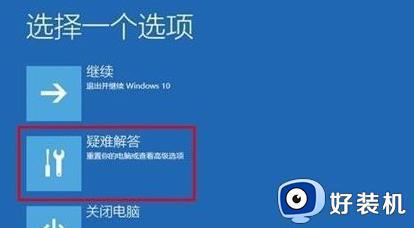
2、重启之后即可进入安全模式,此时选择“启动设置”。
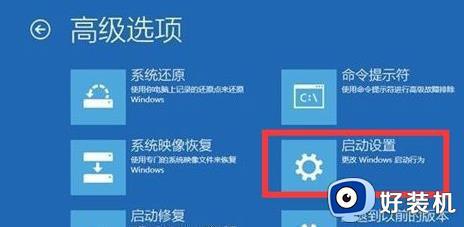
3、在弹出的启动设置中点击“4~6”之间的选项开始。
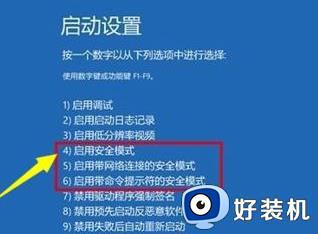
4、进入了安全模式之后就可以按下快捷键“win+r”打开运行输入“msconfig”。
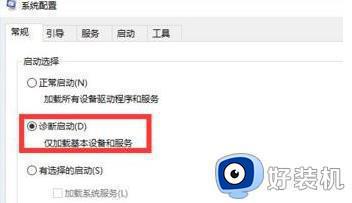
5、进入设置后选择常规选项卡,勾选“诊断启动”点击确定即可解决。
上述就是小编告诉大家的更新win11重启无法开机解决方法了,有出现这种现象的小伙伴不妨根据小编的方法来解决吧,希望能够对大家有所帮助。
win11更新并重启后无法开机怎么办 更新win11重启无法开机解决方法相关教程
- win11自动更新导致无法开机怎么办 win11更新后无法正常开机解决方法
- win11系统更新后无法开机怎么办 win11更新后进不了系统桌面修复方法
- win11更新后开机黑屏怎么修复 win11更新后重启黑屏没反应解决方法
- win11正在重新启动很久了怎么办 win11一直正在重新启动解决方法
- 更完win11进入系统过程中黑屏怎么办 更新win11后开机黑屏修复方法
- win11更新后无法启动怎么回事 win11更新完开不了机如何解决
- win11开机死循环重启怎么回事 win11一直重启死循环如何解决
- win11蓝屏重启无法开机的解决方法 win11蓝屏后重启电脑不能开机怎么办
- win11更新失败无法开机怎么回事 win11更新失败无法启动如何解决
- win11组策略无法更改怎么办 win11组策略修改后重启不生效怎么解决
- win11家庭版右键怎么直接打开所有选项的方法 win11家庭版右键如何显示所有选项
- win11家庭版右键没有bitlocker怎么办 win11家庭版找不到bitlocker如何处理
- win11家庭版任务栏怎么透明 win11家庭版任务栏设置成透明的步骤
- win11家庭版无法访问u盘怎么回事 win11家庭版u盘拒绝访问怎么解决
- win11自动输入密码登录设置方法 win11怎样设置开机自动输入密登陆
- win11界面乱跳怎么办 win11界面跳屏如何处理
win11教程推荐
- 1 win11安装ie浏览器的方法 win11如何安装IE浏览器
- 2 win11截图怎么操作 win11截图的几种方法
- 3 win11桌面字体颜色怎么改 win11如何更换字体颜色
- 4 电脑怎么取消更新win11系统 电脑如何取消更新系统win11
- 5 win10鼠标光标不见了怎么找回 win10鼠标光标不见了的解决方法
- 6 win11找不到用户组怎么办 win11电脑里找不到用户和组处理方法
- 7 更新win11系统后进不了桌面怎么办 win11更新后进不去系统处理方法
- 8 win11桌面刷新不流畅解决方法 win11桌面刷新很卡怎么办
- 9 win11更改为管理员账户的步骤 win11怎么切换为管理员
- 10 win11桌面卡顿掉帧怎么办 win11桌面卡住不动解决方法
